ສາລະບານ
“ປາກກາມີພະລັງກວ່າດາບ” ອາດຈະເປັນຄວາມຈິງໃນປີ 1839, ແຕ່ນັກຂຽນສ່ວນໃຫຍ່ໃນທຸກມື້ນີ້ໄດ້ຊື້ຂາຍປາກກາຂອງເຂົາເຈົ້າສໍາລັບຄອມພິວເຕີໂນດບຸກ. ນັກຂຽນຕ້ອງການຄອມພິວເຕີໂນດບຸກປະເພດໃດ? ໂດຍປົກກະຕິພວກເຂົາບໍ່ຕ້ອງການຕົວແບບທີ່ມີປະສິດທິພາບທີ່ສຸດ. ຢ່າງໃດກໍຕາມ, ແປ້ນພິມທີ່ຫນາແຫນ້ນແລະມີແປ້ນພິມທີ່ສະດວກສະບາຍແມ່ນການເລີ່ມຕົ້ນທີ່ດີ. ຕໍ່ໄປແມ່ນທາງເລືອກຂອງຈໍສະແດງຜົນ, ແລະໃນທີ່ນີ້ນັກຂຽນຕ້ອງຕັດສິນໃຈວ່າຄວາມສໍາຄັນຂອງລາວແມ່ນການພົກພາຫຼືອະສັງຫາລິມະສັບຂອງຫນ້າຈໍ.
ການເລືອກຄອມພິວເຕີໂນດບຸກທີ່ດີທີ່ສຸດສໍາລັບການຂຽນຫມາຍເຖິງການເຂົ້າໃຈຄວາມມັກຂອງເຈົ້າແລະເຮັດໃຫ້ການປະນີປະນອມທີ່ເຫມາະສົມ. ໜ້າຈໍໃຫຍ່ກວ່າຕ້ອງການແລັບທັອບທີ່ໃຫຍ່ກວ່າ, ໜັກກວ່າ. ແປ້ນພິມທີ່ສະດວກສະບາຍກວ່າຈະເພີ່ມຄວາມຫນາບາງຢ່າງ. ແບັດເຕີຣີທີ່ໃຊ້ໄດ້ດົນໝາຍຄວາມວ່າຄອມພິວເຕີຈະມີນ້ຳໜັກຂຶ້ນໜ້ອຍໜຶ່ງ.
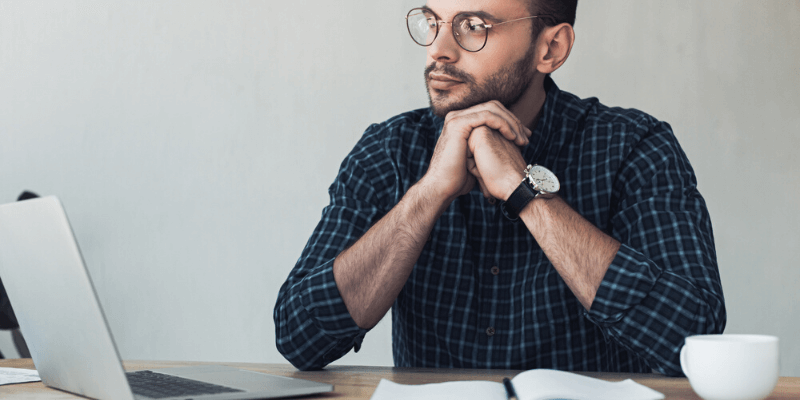
ເຈົ້າຕ້ອງຕັດສິນໃຈວ່າຈະໃຫ້ຄວາມສຳຄັນກັບລາຄາ ຫຼື ພະລັງງານ. ໂປເຊດເຊີແລະກາຟິກກາດທີ່ມີປະສິດທິພາບດີ, ແຕ່ມີຄວາມຈໍາເປັນພຽງແຕ່ຖ້າທ່ານໃຊ້ຄອມພິວເຕີ້ຄອມພິວເຕີ້ຂອງທ່ານຫຼາຍກວ່າການຂຽນ. ຂ້າພະເຈົ້າໄດ້ເລືອກສໍາລັບຕົນເອງ. ມັນເປັນການເຄື່ອນໄຫວສູງແລະມີຊີວິດຂອງຫມໍ້ໄຟເປັນດາວ. ນັ້ນແມ່ນຍ້ອນວ່າມັນບໍ່ໄດ້ສະຫນອງພະລັງງານຫຼາຍກ່ວາຄວາມຈໍາເປັນ. ໂມເດວໃໝ່ຕອນນີ້ມີຈໍສະແດງຜົນ Retina, ແລະມັນຢູ່ໃນກະເປົ໋າອາລູມີນຽມທີ່ແຂງແຮງ, ເປັນຕົວດຽວເພື່ອຄວາມທົນທານສູງສຸດ.
ແຕ່ນັກຂຽນບາງຄົນຕ້ອງການຄອມພິວເຕີທີ່ມີປະສິດທິພາບກວ່າ. ຕົວຢ່າງ, ຖ້າພວກເຂົາຍັງເຮັດວຽກກັບວິດີໂອ, ພັດທະນາເກມ, ຫຼືຕ້ອງການໃຊ້ຄອມພິວເຕີໂນດບຸກຂອງເຂົາເຈົ້າສໍາລັບການຫຼິ້ນເກມ. ໃນກໍລະນີນັ້ນ,ລາຄາແພງຫນ້ອຍລົງຢ່າງຫຼວງຫຼາຍ. ມັນມີລາຄາຖືກກວ່າ MacBook Air ເລັກນ້ອຍ.
ແລັບທັອບ Surface 3 ປະກອບມີແປ້ນພິມຄຸນນະພາບສູງ, ແຕະທີ່ສະດວກໃນການພິມ. ຢ່າງໃດກໍຕາມ, ມັນບໍ່ແມ່ນ backlit. ແລັບທັອບໃຫ້ທັງຈໍສຳຜັດ ແລະແທຣັກແພັດ—ດີທີ່ສຸດຂອງທັງສອງໂລກ. ຖ້າທ່ານຕ້ອງການຄອມພິວເຕີທີ່ມີປະສິດທິພາບທີ່ແລ່ນ Windows, ນີ້ອາດຈະເປັນທາງເລືອກຂອງເຈົ້າ.
2. Microsoft Surface Pro
ໃນຂະນະທີ່ Surface Laptop ເປັນທາງເລືອກຂອງ MacBook Pro, Surface Pro ມີຄວາມຄ້າຍຄືກັນຫຼາຍກັບ iPad Pro.
- ລະບົບປະຕິບັດການ: Windows
- ຂະຫນາດຫນ້າຈໍ: 12.3 ນິ້ວ (2736 x 1824)
- ໜ້າຈໍສຳຜັດ: ແມ່ນ
- ແປ້ນພິມ Backlit: ບໍ່
- ນ້ຳໜັກ: 1.70 lb (775 g) ບໍ່ລວມແປ້ນພິມ
- ໜ່ວຍຄວາມຈຳ: 4GB, 8GB ຫຼື 16GB
- ບ່ອນຈັດເກັບຂໍ້ມູນ: 128GB, 256GB, 512GB ຫຼື 1TB SSD
- ໂປເຊດເຊີ: dual-core 10th Gen Intel Core i3, i5 ຫຼື i7
- ພອດ: USB-C ອັນໜຶ່ງ, ຫນຶ່ງ USB-A, ຫນຶ່ງດ້ານ. ເຊື່ອມຕໍ່
- ແບັດເຕີຣີ: 10.5 ຊົ່ວໂມງ
ເຊັ່ນດຽວກັບ Surface Laptop, ມັນສາມາດຕັ້ງຄ່າໄດ້ດ້ວຍ RAM ສູງສຸດ 16 GB ແລະບ່ອນເກັບຂໍ້ມູນ SSD 1 TB. ມັນມີພະລັງງານຫນ້ອຍ, ສະເຫນີໂປເຊດເຊີ dual-core ແທນທີ່ຈະເປັນ quad-core, ແຕ່ມັນມີຫຼາຍກ່ວາຄວາມສາມາດພຽງພໍສໍາລັບການຂຽນ.
ຝາປິດແປ້ນພິມທາງເລືອກແມ່ນສາມາດຖອດອອກໄດ້ແລະລວມຢູ່ໃນການຕັ້ງຄ່າທີ່ເຊື່ອມຕໍ່ກັບຂ້າງເທິງ. ຫນ້າຈໍແມ່ນ gorgeous; ມັນມີ pixels ຫຼາຍກວ່າ MacBooks ຂະໜາດ 13.3 ນິ້ວ. ມັນເປັນການ Portable ທີ່ຂ້ອນຂ້າງ; ເຖິງແມ່ນວ່າມີການປົກຫຸ້ມຂອງແປ້ນພິມຂອງຕົນ, ມັນເປັນພຽງເລັກນ້ອຍແສງສະຫວ່າງMacBook Air.
3. Apple iPad Pro
ເມື່ອຈັບຄູ່ກັບແປ້ນພິມ, Apple's iPad Pro ເປັນທາງເລືອກທີ່ດີເລີດສໍາລັບນັກຂຽນທີ່ຈັດລໍາດັບຄວາມສໍາຄັນຂອງການເຄື່ອນທີ່. ມັນເປັນອຸປະກອນທີ່ເບົາທີ່ສຸດໃນການທົບທວນຄືນນີ້ໂດຍຂອບຂະຫນາດກວ້າງ, ມີການສະແດງ Retina ທີ່ສວຍງາມ, ແລະປະກອບມີທາງເລືອກຂອງໂມເດັມໂທລະສັບມືຖືພາຍໃນ. ສ່ວນຕົວຂ້ອຍມັກການພົກພາຂອງຕົວແບບ 11 ນິ້ວ, ແຕ່ແບບ 12.9 ນິ້ວກໍມີຢູ່ນຳ.
- ລະບົບປະຕິບັດການ: iPadOS
- ຂະໜາດໜ້າຈໍ: 11 ນິ້ວ (2388 x 1668) , 12.9 ນິ້ວ (2732 x 2048)
- ໜ້າຈໍສຳຜັດ: ບໍ່
- ແປ້ນພິມ Backlit: n/a
- ນ້ຳໜັກ: 1.03 lb (468 g), 1.4 lb (633 g)
- ໜ່ວຍຄວາມຈຳ 4 GB
- ບ່ອນເກັບຂໍ້ມູນ: 64 GB – 1 TB
- ໜ່ວຍປະມວນຜົນ: A12X Bionic chip with 64-bit desktop-class architecture
- ພອດ : ຫນຶ່ງ USB-C
- ແບດເຕີລີ່: 10 ຊົ່ວໂມງ (9 ຊົ່ວໂມງເມື່ອໃຊ້ອິນເຕີເນັດມືຖື)
ຂ້ອຍມັກຈະໃຊ້ iPad Pro 11 ນິ້ວຂອງຂ້ອຍສໍາລັບການຂຽນ, ແລະປະຈຸບັນມັນຈັບຄູ່ກັບ Apple's Folio ແປ້ນພິມອັດສະລິຍະຂອງຕົນເອງ. ມັນຂ້ອນຂ້າງສະດວກສະບາຍທີ່ຈະພິມແລະຍັງເປັນກໍລະນີສໍາລັບ iPad. ສໍາລັບເວລາການຂຽນທີ່ຍາວກວ່າ, ຂ້ອຍມັກໃຊ້ແປ້ນພິມ Magic ຂອງ Apple.
ມີແອັບຯການຂຽນຫຼາຍສໍາລັບອຸປະກອນ (ຂ້ອຍໃຊ້ Ulysses ແລະ Bear ໃນ iPad ຂອງຂ້ອຍ, ຄືກັນກັບຂ້ອຍໃນ Macs ຂອງຂ້ອຍ. ), ແລະຍັງເອົາບັນທຶກທີ່ຂຽນດ້ວຍມືໂດຍໃຊ້ Apple Pencil. ໜ້າຈໍຈະແຈ້ງ ແລະ ສະຫວ່າງ, ແລະ ໂປເຊດເຊີແມ່ນມີພະລັງຫຼາຍກວ່າແລັບທັອບຫຼາຍລຸ້ນ.
4. Lenovo ThinkPad T470S
ThinkPad T470S ເປັນແລັບທັອບທີ່ມີປະສິດທິພາບແລະມີລາຄາແພງທີ່ສະຫນອງຫຼາຍໃຫ້ກັບນັກຂຽນທີ່ຊອກຫາຈໍແລະແປ້ນພິມທີ່ກວ້າງຂວາງກວ່າ. ມັນມີໂປເຊດເຊີ i7 ທີ່ມີປະສິດທິພາບແລະ RAM 8 GB, ແລະຈໍສະແດງຜົນ 14 ນິ້ວທີ່ມີຄວາມລະອຽດທີ່ສົມເຫດສົມຜົນ. ໃນຂະນະທີ່ມັນໃຫຍ່ເລັກນ້ອຍ, ມັນບໍ່ໜັກກວ່າ MacBook Air, ແລະອາຍຸແບັດເຕີຣີກໍ່ດີ.
- ລະບົບປະຕິບັດການ: Windows
- ຂະໜາດໜ້າຈໍ: 14 ນິ້ວ (1920×1080). )
- ໜ້າຈໍສຳຜັດ: ບໍ່
- ແປ້ນພິມ Backlit: ແມ່ນແລ້ວ
- ນ້ຳໜັກ: 2.91 lb (1.32 kg)
- ໜ່ວຍຄວາມຈຳ: 8 GB (4GB Soldered + 4GB DIMM)
- ບ່ອນເກັບຂໍ້ມູນ: 256 GB SSD
- ໂປເຊດເຊີ: 2.6 ຫຼື 3.4 GHz 6th Gen Intel Core i7
- ພອດ: Thunderbolt 3 (USB-C), ຫນຶ່ງ USB 3.1. , ຫນຶ່ງ HDMI, ຫນຶ່ງ Ethernet
- ຫມໍ້ໄຟ: 10.5 ຊົ່ວໂມງ
ThinkPad ມີແປ້ນພິມ backlit ທີ່ດີເລີດ. ມັນໄດ້ຮັບການຮັບຮອງໂດຍ The Write Life, ຜູ້ທີ່ອະທິບາຍວ່າມັນມີກະແຈກວ້າງຂວາງແລະຕອບສະຫນອງຄໍາຄຶດຄໍາເຫັນການພິມ. ມີອຸປະກອນຊີ້ສອງອັນຄື: ແທຣັກແພັດ ແລະ ແທບພອຍ.
5. Acer Spin 3
The Acer Spin 3 ເປັນແລັບທັອບທີ່ປ່ຽນເປັນແທັບເລັດ. ແປ້ນພິມຂອງມັນສາມາດພັບອອກໄປທາງຫຼັງໜ້າຈໍໄດ້, ແລະໜ້າຈໍສຳຜັດຂອງມັນຊ່ວຍໃຫ້ທ່ານສາມາດບັນທຶກການຂຽນດ້ວຍມືດ້ວຍສະໄຕລັດໄດ້.
- ລະບົບປະຕິບັດການ: Windows
- ຂະໜາດໜ້າຈໍ: 15.6- ນິ້ວ (1366 x 768)
- ໜ້າຈໍສຳຜັດ: ແມ່ນ
- ແປ້ນພິມ Backlit: ບໍ່
- ນ້ຳໜັກ: 5.1 lb (2.30 kg)
- ໜ່ວຍຄວາມຈຳ: 4 GB
- ບ່ອນເກັບຂໍ້ມູນ: 500 GB SSD
- ໂປເຊດເຊີ: 2.30 GHz Dual-core Intel Core i3
- ພອດ: ສອງ USB 2.0, ອັນໜຶ່ງUSB 3.0, ຫນຶ່ງ HDMI
- ແບດເຕີລີ່: 9 ຊົ່ວໂມງ
ໃນຂະນະທີ່ມັນມີຈໍສະແດງຜົນຂະຫນາດໃຫຍ່ 15.6 ນິ້ວ, ຄວາມລະອຽດຫນ້າຈໍຂອງ Spin ແມ່ນຕໍ່າ, ຕິດກັບສະຖານທີ່ສຸດທ້າຍທີ່ມີຫນ້ອຍຫຼາຍ. Lenovo Chromebook ລາຄາແພງຂ້າງເທິງ. Acer Aspire ມີຂະຫນາດຫນ້າຈໍດຽວກັນແຕ່ມີຄວາມລະອຽດຫນ້າຈໍທີ່ດີກວ່າ. ທັງສອງຄອມພິວເຕີໂນດບຸກເຫຼົ່ານີ້ແມ່ນໜັກທີ່ສຸດໃນຮອບຂອງພວກເຮົາ. ເວັ້ນເສຍແຕ່ວ່າທ່ານໃຫ້ຄຸນຄ່າຄວາມສາມາດຂອງ Spin ໃນການເຮັດຫນ້າທີ່ເປັນແທັບເລັດ, Aspire ແມ່ນທາງເລືອກທີ່ດີກວ່າ. ມັນມີລາຄາຖືກກວ່າຫຼາຍ, ໂດຍມີແບັດເຕີຣີໜ້ອຍໜຶ່ງເທົ່ານັ້ນ.
6. Acer Aspire 5
The Acer Aspire 5 ເປັນແລັບທັອບຍອດນິຍົມ ແລະ ອັນດັບສູງທີ່ເໝາະສົມສຳລັບ ນັກຂຽນ. ພວກເຮົາໄດ້ພິຈາລະນາມັນຢ່າງຈິງຈັງໃນເວລາເລືອກຜູ້ຊະນະງົບປະມານຂອງພວກເຮົາ, ແຕ່ອາຍຸຂອງຫມໍ້ໄຟທີ່ຂ້ອນຂ້າງຕໍ່າ - ເຈັດຊົ່ວໂມງ - ເຮັດໃຫ້ມັນຫຼຸດລົງໃນການຈັດອັນດັບຂອງພວກເຮົາ. ມັນຍັງເປັນແລັບທັອບທີ່ໜັກເປັນອັນດັບສອງທີ່ພວກເຮົາກວມເອົາ (ຕີ Acer Spin 3 ຂ້າງເທິງຢ່າງແຄບ), ສະນັ້ນການພົກພາບໍ່ແມ່ນຈຸດແຂງຂອງມັນ.
- ລະບົບປະຕິບັດການ: Windows
- ຂະຫນາດຫນ້າຈໍ: 15.6 ນິ້ວ (1920 x 1080)
- ໜ້າຈໍສຳຜັດ: ບໍ່
- ແປ້ນພິມ Backlit: ແມ່ນແລ້ວ
- ນ້ຳໜັກ: 4.85 lb (2.2 kg)
- ໜ່ວຍຄວາມຈຳ: 8 GB
- ບ່ອນເກັບຂໍ້ມູນ: ຕັ້ງຄ່າໄດ້ເປັນ 1 TB SSD
- ໂປເຊດເຊີ: 2.5 GHz Dual-core Intel Core i5
- ພອດ: USB 2.0 ສອງອັນ, USB 3.0 ໜ່ວຍໜຶ່ງ, USB ໜ່ວຍໜຶ່ງ- C, ຫນຶ່ງ HDMI
- ແບດເຕີລີ່: 7 ຊົ່ວໂມງ
ແລັບທັອບນີ້ໃຫ້ຄຸນຄ່າພິເສດສໍາລັບເງິນ, ຕາບໃດທີ່ການພົກພາບໍ່ແມ່ນສິ່ງສຳຄັນຂອງທ່ານ. ມັນສະຫນອງຫນ້າຈໍຂະຫນາດທີ່ສວຍງາມແລະແປ້ນພິມຂະຫນາດເຕັມໃນຂະນະທີ່ຍັງອ່ອນໆຢ່າງສົມເຫດສົມຜົນ. ຂອງມັນໂປເຊດເຊີ dual-core, ບັດກາຟິກແຍກແລະ 8 GB ຂອງ RAM ເຮັດໃຫ້ມັນມີປະສິດທິພາບຫຼາຍ, ເຊັ່ນດຽວກັນ. ມັນຍັງເປັນໜຶ່ງໃນຄອມພິວເຕີໂນດບຸກສອງເຄື່ອງໃນຮອບຂອງພວກເຮົາທີ່ຈະປະກອບມີປຸ່ມກົດຕົວເລກ, ອີກອັນເປັນທາງເລືອກຕໍ່ໄປຂອງພວກເຮົາ, Asus VivoBook.
7. Asus VivoBook 15
The Asus VivoBook 15 ເປັນແລັບທັອບທີ່ແຂງແຮງກວ່າ, ມີພະລັງສົມເຫດສົມຜົນ, ລາຄາປານກາງ. ມັນມີຄວາມສະດວກສະບາຍ, ຂະຫນາດເຕັມ, ແປ້ນພິມ backlit ທີ່ມີປຸ່ມກົດຕົວເລກ, ແລະຈໍສະແດງຜົນ 15.6 ນິ້ວຂອງມັນສະຫນອງຈໍານວນ pixels ທີ່ເຫມາະສົມ. ແນວໃດກໍ່ຕາມ, ຂະໜາດ ແລະອາຍຸແບັດເຕີຣີຂອງມັນຊີ້ໃຫ້ເຫັນວ່າມັນບໍ່ແມ່ນທາງເລືອກທີ່ດີທີ່ສຸດຫາກເຈົ້າຈັດລຳດັບຄວາມສຳຄັນໃນການພົກພາ.
- ການຈັດອັນດັບປັດຈຸບັນ: 4.4 ດາວ, 306 ການທົບທວນຄືນ
- ລະບົບປະຕິບັດການ: Windows 10 Home
- ຂະໜາດໜ້າຈໍ: 15.6 ນິ້ວ (1920×1080)
- ໜ້າຈໍສຳຜັດ: ບໍ່
- ແປ້ນພິມ Backlit: ທາງເລືອກ
- ນ້ຳໜັກ: 4.3 lb (1.95 kg)<9
- ໜ່ວຍຄວາມຈຳ: 4 ຫຼື 8 GB (ກຳນົດໄດ້ເປັນ 16 GB)
- ບ່ອນເກັບຂໍ້ມູນ: ກຳນົດຄ່າໄດ້ເປັນ 512 GB SSD
- ໜ່ວຍປະມວນຜົນ: 3.6 GHz Quad-core AMD R Series, ຫຼື Intel Core i3
- ພອດ: ຫນຶ່ງ USB-C, ຫນຶ່ງ USB-A, ຫນຶ່ງ HDMI
- ແບດເຕີລີ່: ບໍ່ໄດ້ລະບຸໄວ້
ແລັບທັອບນີ້ສະຫນອງການກໍານົດຄ່າທີ່ຫລາກຫລາຍແລະດີ. ຄວາມດຸ່ນດ່ຽງລະຫວ່າງພະລັງງານແລະຄວາມສາມາດໃນການຈ່າຍໄດ້. ຂະຫນາດທີ່ໃຫຍ່ກວ່າຂອງມັນຈະເຮັດໃຫ້ຊີວິດຂອງຕາແລະຂໍ້ມືຂອງທ່ານງ່າຍຂຶ້ນ. ແປ້ນພິມ backlit ແມ່ນທາງເລືອກ; ມັນລວມຢູ່ກັບຕົວແບບທີ່ພວກເຮົາເຊື່ອມໂຍງຂ້າງເທິງ.
8. HP Chromebook 14
Chromebooks ສ້າງເຄື່ອງຂຽນລາຄາງົບປະມານທີ່ດີເລີດ, ແລະ HP Chromebook 14 ແມ່ນໃຫຍ່ທີ່ສຸດຂອງສາມພວກເຮົາລວມຢູ່ໃນຮອບນີ້. ມັນມີຈໍສະແດງຜົນ 14 ນິ້ວ ແລະຂ້ອນຂ້າງເບົາທີ່ພຽງແຕ່ສີ່ປອນ.
- ລະບົບປະຕິບັດການ: Google Chrome OS
- ຂະຫນາດຫນ້າຈໍ: 14 ນິ້ວ (1920 x 1080)
- ໜ້າຈໍສຳຜັດ: ແມ່ນ
- ແປ້ນພິມ Backlit: ບໍ່
- ນ້ຳໜັກ: 4.2 lb (1.9 kg)
- ໜ່ວຍຄວາມຈຳ: 4 GB
- ບ່ອນເກັບຂໍ້ມູນ : 16 GB SSD
- Processor: 4th Gen Intel Celeron
- ພອດ: USB 3.0 ສອງໜ່ວຍ, USB 2.0 ໜ່ວຍໜຶ່ງ, HDMI ໜ່ວຍໜຶ່ງ
- ແບັດເຕີຣີ: 9.5 ຊົ່ວໂມງ
ຂະໜາດ ແລະອາຍຸການນຳໃຊ້ແບັດເຕີຣີທີ່ຂ້ອນຂ້າງຕໍ່າຂອງລຸ້ນນີ້ບໍ່ໄດ້ເຮັດໃຫ້ມັນເປັນແລັບທັອບແບບພົກພາທີ່ສຸດທີ່ມີລາຍຊື່ຢູ່ທີ່ນີ້, ແຕ່ມັນກໍ່ບໍ່ຮ້າຍແຮງທີ່ສຸດ. ສໍາລັບຜູ້ທີ່ມັກແລັບທັອບແບບພົກພາຫຼາຍ, ຮຸ່ນ 11 ນິ້ວ (1366 x 768) ຍັງມີໃຫ້ໃຊ້ກັບແບັດເຕີລີ 13 ຊົ່ວໂມງ.
9. Samsung Chromebook Plus V2
The Samsung Chromebook Plus ເຕືອນຂ້ອຍໃນບາງວິທີຂອງ MacBook 13 ນິ້ວຂອງລູກສາວຂອງຂ້ອຍ. ມັນກະທັດຮັດ, ນ້ຳໜັກເບົາຢ່າງບໍ່ໜ້າເຊື່ອ, ມີແບັດເຕີຣີທີ່ຍາວນານ, ແລະປະກອບມີຈໍສະແດງຜົນຂະໜາດນ້ອຍພໍສົມຄວນທີ່ມີຂອບສີດຳບາງໆ. ແຕກຕ່າງກັນແນວໃດ? ໃນບັນດາສິ່ງອື່ນໆ, ລາຄາ!
- ລະບົບປະຕິບັດການ: Google Chrome OS
- ຂະຫນາດຫນ້າຈໍ: 12.2 ນິ້ວ (1920 x 1200)
- ຫນ້າຈໍສໍາຜັດ: ແມ່ນ
- ແປ້ນພິມ Backlit: ບໍ່
- ນ້ຳໜັກ: 2.98 lb (1.35 kg)
- ໜ່ວຍຄວາມຈຳ: 4 GB
- ບ່ອນເກັບຂໍ້ມູນ: Flash Memory Solid State
- ໂປເຊດເຊີ: 1.50 GHz Intel Celeron
- ພອດ: ສອງ USB-C, ຫນຶ່ງ USB 3.0
- ແບັດເຕີຣີ: 10 ຊົ່ວໂມງ
ບໍ່ຄືກັບ MacBook, Chromebook Plus V2 ຂອງ Samsung ຍັງມີຫນ້າຈໍສໍາຜັດແລະປາກກາໃນຕົວ. ໃນຂະນະທີ່ສະເປັກຂອງມັນຍັງຕໍ່າກວ່າຫຼາຍ, ມັນບໍ່ຕ້ອງການແຮງມ້າຫຼາຍເພື່ອແລ່ນ Chrome OS.
ຈໍສະແດງຜົນ 12.2 ນິ້ວຂອງ Chromebook Plus V2 ແມ່ນປະທັບໃຈ. ມັນມີຄວາມລະອຽດເທົ່າກັບຈໍສະແດງຜົນທີ່ໃຫຍ່ກວ່າບາງອັນ, ລວມທັງໜ້າຈໍ 14 ນິ້ວຂອງ Lenovo ແລະ ຈໍສະແດງຜົນ 15.6 ນິ້ວຂອງ Aspire ແລະ VivoBook.
ໂນດບຸກ Gears for Writers ອື່ນໆ
ແລັບທັອບທີ່ມີນ້ຳໜັກເບົາແມ່ນ ເຄື່ອງມືການຂຽນທີ່ດີເລີດໃນເວລາທີ່ທ່ານອອກຈາກຫ້ອງການ. ແຕ່ເມື່ອເຈົ້າກັບມາຢູ່ໂຕະຂອງເຈົ້າ, ເຈົ້າຈະມີປະສິດຕິພາບຫຼາຍຂຶ້ນຫາກເຈົ້າເພີ່ມອຸປະກອນຕໍ່ຂ້າງ. ນີ້ແມ່ນບາງອັນທີ່ຄວນພິຈາລະນາ.
ແປ້ນພິມທີ່ດີກວ່າ
ແປ້ນພິມຂອງແລັບທັອບຂອງເຈົ້າຫວັງວ່າຈະພິມໄດ້ສະດວກສະບາຍໃນເວລາທີ່ທ່ານຢູ່ໃນຂະນະເດີນທາງ. ຢ່າງໃດກໍຕາມ, ໃນເວລາທີ່ທ່ານຢູ່ໃນໂຕະຂອງທ່ານ, ທ່ານຈະມີປະສິດທິພາບຫຼາຍຂຶ້ນດ້ວຍແປ້ນພິມສະເພາະ. ພວກເຮົາກວມເອົາຂໍ້ໄດ້ປຽບຂອງການອັບເກຣດແປ້ນພິມຂອງທ່ານຢູ່ໃນການທົບທວນຄືນຂອງພວກເຮົາ:
- ແປ້ນພິມທີ່ດີທີ່ສຸດສໍາລັບນັກຂຽນ
- ແປ້ນພິມໄຮ້ສາຍທີ່ດີທີ່ສຸດສໍາລັບ Mac
ແປ້ນພິມທີ່ເຫມາະສົມແມ່ນມັກຈະໄວຂຶ້ນ. ເພື່ອພິມແລະຫຼຸດຜ່ອນຄວາມສ່ຽງຕໍ່ການບາດເຈັບ. ແປ້ນພິມກົນຈັກເປັນທາງເລືອກ. ພວກມັນໄວ, tactile ແລະທົນທານ, ແລະມັນເຮັດໃຫ້ພວກເຂົາເປັນທີ່ນິຍົມກັບ gamers ແລະ devs ຄືກັນ.
A Better Mouse
ນັກຂຽນບາງຄົນອາດຈະສະດວກສະບາຍແລະມີປະສິດທິພາບຫຼາຍໂດຍໃຊ້ mouse ຫຼາຍກວ່າ trackpad. . ພວກເຮົາກວມເອົາຜົນປະໂຫຍດຂອງມັນຢູ່ໃນການທົບທວນຄືນຂອງພວກເຮົາ: ຫນູທີ່ດີທີ່ສຸດສໍາລັບ Mac.
ຈໍສະແດງຜົນພາຍນອກ
ທ່ານອາດຈະໄດ້ຜົນດີຫຼາຍເມື່ອທ່ານສາມາດເບິ່ງການຂຽນແລະການຄົ້ນຄວ້າຂອງທ່ານ.ຢູ່ໃນໜ້າຈໍດຽວກັນ, ສະນັ້ນ ການສຽບໃສ່ຈໍພາບພາຍນອກໃນຂະນະທີ່ເຮັດວຽກຈາກໂຕະເຮັດວຽກແມ່ນເປັນຄວາມຄິດທີ່ດີ.
ອ່ານເພີ່ມເຕີມ: ຈໍພາບທີ່ດີທີ່ສຸດສໍາລັບ MacBook Pro
ເກົ້າອີ້ທີ່ສະດວກສະບາຍ
ທ່ານໃຊ້ເວລາຫຼາຍຊົ່ວໂມງທຸກໆມື້ຢູ່ໃນຕັ່ງຂອງທ່ານ, ສະນັ້ນໃຫ້ແນ່ໃຈວ່າມັນສະດວກສະບາຍ. ນີ້ແມ່ນບາງເກົ້າອີ້ຫ້ອງການທີ່ເໝາະກັບສະມາທິທີ່ດີທີ່ສຸດ.
ຫູຟັງການຍົກເລີກສຽງລົບກວນ
ຫູຟັງຕັດສຽງລົບກວນ ສະກັດກັ້ນສິ່ງລົບກວນ ແລະໃຫ້ຄົນອື່ນຮູ້ວ່າທ່ານກຳລັງເຮັດວຽກຢູ່. ພວກເຮົາກວມເອົາຜົນປະໂຫຍດຂອງມັນຢູ່ໃນການທົບທວນຄືນຂອງພວກເຮົາ:
- ຫູຟັງທີ່ດີທີ່ສຸດສໍາລັບ Home Office
- ຫູຟັງທີ່ແຍກສຽງລົບກວນທີ່ດີທີ່ສຸດ
External Hard Drive ຫຼື SSD
ຮາດດິດພາຍນອກ ຫຼື SSD ຈະຊ່ວຍໃຫ້ທ່ານສຳຮອງຂໍ້ມູນໂຄງການຂຽນຂອງທ່ານ. ເບິ່ງຄຳແນະນຳອັນດັບຕົ້ນຂອງພວກເຮົາໃນບົດວິຈານເຫຼົ່ານີ້:
- ໄດຣຟ໌ສຳຮອງທີ່ດີທີ່ສຸດສໍາລັບ Mac
- SSD ພາຍນອກທີ່ດີທີ່ສຸດສໍາລັບ Mac
ຄວາມຕ້ອງການຄອມພິວເຕີຂອງນັກຂຽນແມ່ນຫຍັງ ?
ມີນັກຂຽນເກືອບຫຼາຍປະເພດ ເພາະມີຄອມພິວເຕີໂນດບຸກເຊັ່ນ: ນັກຂຽນບລັອກ ແລະນັກຂ່າວ, ນັກຂຽນນິຍາຍ ແລະນັກຂຽນບົດ, ນັກຂຽນບົດເລື່ອງ ແລະນັກຂຽນຫຼັກສູດ. ບັນຊີລາຍຊື່ບໍ່ໄດ້ຢຸດເຊົາກັບນັກຂຽນເຕັມເວລາ. ພະນັກງານຫ້ອງການ ແລະນັກສຶກສາຫຼາຍຄົນຍັງໃຊ້ເວລາ “ຂຽນ.”
ຄຸນຄ່າຂອງການຊື້ໂນດບຸກທີ່ຂຽນໄດ້ແຕກຕ່າງກັນ. ບາງຄົນໃຫ້ຄວາມສຳຄັນກັບລາຄາທີ່ເໝາະສົມ, ໃນຂະນະທີ່ຄົນອື່ນມັກການພົກພາ. ບາງຄົນຈະໃຊ້ຄອມພິວເຕີຂອງພວກເຂົາເພື່ອຂຽນເທົ່ານັ້ນ, ໃນຂະນະທີ່ຄົນອື່ນຕ້ອງການເຮັດວຽກທີ່ຫຼາກຫຼາຍ.
ນັກຂຽນຕ້ອງການຫຍັງຈາກແລັບທັອບ?ນີ້ແມ່ນບາງສິ່ງທີ່ຄວນຈື່.
ຊອບແວການຂຽນ
ມີເຄື່ອງມືຊອບແວທີ່ຫຼາກຫຼາຍສໍາລັບການຂຽນ. ພະນັກງານຫ້ອງການ ແລະນັກສຶກສາໂດຍທົ່ວໄປແລ້ວຈະໃຊ້ Microsoft Word, ໃນຂະນະທີ່ນັກຂຽນເຕັມເວລາອາດຈະໃຊ້ເຄື່ອງມືພິເສດເຊັ່ນ Ulysses ຫຼື Scrivener. ພວກເຮົາໄດ້ລວບລວມທາງເລືອກທີ່ດີທີ່ສຸດໃນການທົບທວນຄືນເຫຼົ່ານີ້:
- ແອັບຯການຂຽນທີ່ດີທີ່ສຸດສໍາລັບ Mac
- ຊອບແວການຂຽນຫນ້າຈໍທີ່ດີທີ່ສຸດ
ທ່ານອາດຈະຕ້ອງໃຊ້ ແລັບທັອບຂອງເຈົ້າສຳລັບວຽກອື່ນ. ແອັບເຫຼົ່ານັ້ນ, ແລະຄວາມຕ້ອງການຂອງພວກມັນ, ອາດຈະສຳຄັນກວ່າເມື່ອກຳນົດສະເພາະຂອງຄອມພິວເຕີທີ່ທ່ານຕ້ອງການຊື້. ຄອມພິວເຕີທີ່ມີອໍານາດສູງ. ທ່ານສາມາດຫຼຸດຜ່ອນຄວາມຕ້ອງການເຫຼົ່ານັ້ນໄດ້ຫຼາຍທີ່ສຸດໂດຍການເລືອກຫນຶ່ງທີ່ແລ່ນໃນລະບົບປະຕິບັດການນ້ໍາຫນັກເບົາເຊັ່ນ Chrome OS ຂອງກູໂກ. ບລັອກ CapitalizeMyTitle.com ລາຍຊື່ແປດສິ່ງສຳຄັນທີ່ຄວນຈື່ໃນເວລາຊື້ໂນດບຸກໃໝ່:
- ພື້ນທີ່ເກັບຂໍ້ມູນ: 250 GB ແມ່ນຕໍ່າສຸດຕາມຄວາມເປັນຈິງ. ເອົາ SSD ຖ້າເຈົ້າເຮັດໄດ້.
- ກຣາບຟິກ: ໃນຂະນະທີ່ພວກເຮົາແນະນຳກາຟິກກາດແບບແຍກກັນ, ມັນບໍ່ຈຳເປັນສຳລັບການຂຽນ.
- ໜ້າຈໍສຳຜັດ: ຄຸນສົມບັດທາງເລືອກທີ່ເຈົ້າອາດຈະເຫັນວ່າເປັນປະໂຫຍດຖ້າທ່ານຕ້ອງການຂຽນດ້ວຍມືຂອງເຈົ້າ. ຫມາຍເຫດ.
- RAM: 4 GB ແມ່ນຕໍາ່ສຸດທີ່ເຈົ້າຕ້ອງການ. 8 GB ເປັນທີ່ຕ້ອງການ.
- ຊອບແວ: ເລືອກລະບົບປະຕິບັດການ ແລະໂປເຊດເຊີຄຳສັບທີ່ທ່ານມັກ.
- CPU: ເລືອກ Intel i5 ຫຼືດີກວ່າ.
- ແປ້ນພິມ: ແປ້ນພິມ backlitຈະຊ່ວຍໃຫ້ທ່ານຂຽນໃນທີ່ແສງສະຫວ່າງ, ແລະແປ້ນພິມຂະຫນາດເຕັມແມ່ນເປັນປະໂຫຍດ. ພິຈາລະນາຄີບອດພາຍນອກ.
- ນ້ຳໜັກ: ພວກເຮົາແນະນຳໂນດບຸກທີ່ມີນ້ຳໜັກໜ້ອຍກວ່າ 4 ປອນ (1.8 ກິໂລກຣາມ) ຖ້າເຈົ້າຈະພາມັນໄປມາຫຼາຍອັນ.
ແລັບທັອບເກືອບທັງໝົດ. ໃນການທົບທວນຄືນນີ້ຕອບສະຫນອງຫຼືເກີນຄໍາແນະນໍາເຫຼົ່ານັ້ນ. Chromebooks ສ່ວນໃຫຍ່ມີໂປເຊດເຊີ Intel Celeron ທີ່ມີປະສິດຕິພາບຫນ້ອຍເພາະວ່ານັ້ນແມ່ນສິ່ງທີ່ພວກເຂົາຕ້ອງການ.
ແລັບທັອບທັງໝົດທີ່ມີລາຍຊື່ນີ້ປະກອບມີ RAM ຕໍ່າສຸດ 4 GB, ແຕ່ບໍ່ແມ່ນທຸກລຸ້ນທີ່ຕ້ອງການ 8 GB. ນີ້ແມ່ນການກຳນົດຄ່າໜ່ວຍຄວາມຈຳທີ່ມີໃຫ້ຈັດຮຽງຈາກດີທີ່ສຸດຫາຮ້າຍແຮງທີ່ສຸດ:
- Apple MacBook Pro: 8 GB (ປັບເປັນ 64 GB)
- Apple MacBook Air: 8 GB (ປັບເປັນ 16 GB. )
- Microsoft Surface Laptop 3:8 ຫຼື 16 GB
- Microsoft Surface Pro 7:4GB, 8GB ຫຼື 16GB
- Asus VivoBook 15:4 ຫຼື 8 GB (ກຳນົດໄດ້ເປັນ 16GB GB)
- Lenovo ThinkPad T470S: 8 GB
- Acer Aspire 5: 8 GB
- Lenovo Chromebook C330: 4 GB
- Acer Spin 3: 4 GB
- HP Chromebook 14: 4 GB
- Samsung Chromebook Plus V2: 4 GB
ແປ້ນພິມທີ່ສະດວກສະບາຍ
ນັກຂຽນຕ້ອງພິມໝົດມື້ໂດຍບໍ່ຕ້ອງພິມ ຄວາມອຸກອັ່ງຫຼືຄວາມເມື່ອຍລ້າ. ສໍາລັບການນັ້ນ, ພວກເຂົາຕ້ອງການແປ້ນພິມທີ່ມີປະໂຫຍດ, ສະດວກສະບາຍ, tactile, ແລະຖືກຕ້ອງ. ນິ້ວມືຂອງແຕ່ລະຄົນມີຄວາມແຕກຕ່າງກັນ, ສະນັ້ນໃຫ້ລອງໃຊ້ເວລາພິມໃນຄອມພິວເຕີໂນດບຸກທີ່ທ່ານກຳລັງພິຈາລະນາກ່ອນທີ່ຈະຊື້ມັນ.
ແປ້ນພິມທີ່ມີແສງສະທ້ອນສາມາດຊ່ວຍໄດ້ໃນເວລາທີ່ທ່ານເຮັດວຽກໃນຕອນກາງຄືນ ຫຼື ໃນສະພາບທີ່ມີແສງໜ້ອຍ. ຫ້າຂອງມັນຍາກທີ່ຈະມອງຂ້າມ Apple MacBook Pro . ມັນບໍ່ແມ່ນລາຄາຖືກ, ແຕ່ໃຫ້ RAM ພໍສົມ, ໂປເຊດເຊີ multi-core ໄວ, ກຣາຟິກແຍກ, ແລະຈໍສະແດງຜົນທີ່ຍອດຢ້ຽມ.
ສຳລັບຄົນທີ່ມີງົບປະມານ, ແລັບທັອບລາຄາບໍ່ແພງຫຼາຍແມ່ນເຄື່ອງຂຽນທີ່ມີຄວາມສາມາດ. ພວກເຮົາລວມເອົາພວກມັນຈຳນວນໜຶ່ງຢູ່ໃນຮອບຂອງພວກເຮົາ. ໃນນັ້ນ, Lenovo Chromebook C330 ໃຫ້ຄຸນຄ່າພິເສດ. ມັນບໍ່ແພງ, ສາມາດພົກພາໄດ້ສູງ, ແລະອາຍຸຂອງຫມໍ້ໄຟແມ່ນດີເລີດ. ແລະເນື່ອງຈາກວ່າມັນແລ່ນ Chrome OS, ມັນຍັງໄວເຖິງວ່າຈະມີສະເປັກຕ່ໍາ.
ສຳລັບຜູ້ທີ່ຕ້ອງການໃຊ້ Windows ແລະສາມາດດຳລົງຊີວິດດ້ວຍແບັດເຕີຣີໜ້ອຍລົງ, ພວກເຮົາຂໍແນະນຳ Acer Aspire 5 .
ພວກມັນບໍ່ແມ່ນທາງເລືອກດຽວຂອງທ່ານ. ພວກເຮົາໄດ້ຫຼຸດການຄັດເລືອກຂອງພວກເຮົາລົງເປັນສິບສອງຄອມພິວເຕີທີ່ມີອັນດັບສູງທີ່ຕອບສະຫນອງຄວາມຕ້ອງການຂອງນັກຂຽນທີ່ຫຼາກຫຼາຍ. ອ່ານຕໍ່ໄປເພື່ອຄົ້ນພົບອັນໃດດີທີ່ສຸດສຳລັບເຈົ້າ.
ເປັນຫຍັງວາງໃຈຂ້ອຍສຳລັບຄູ່ມືແລັບທັອບນີ້
ຂ້ອຍມັກແລັບທັອບ. ຈົນກ່ວາຂ້ອຍເລີ່ມເຮັດວຽກເຕັມເວລາຈາກຫ້ອງການບ້ານຂອງຂ້ອຍ, ຂ້ອຍເຄີຍໃຊ້ເຄື່ອງຫນຶ່ງເປັນເຄື່ອງຈັກຕົ້ນຕໍຂອງຂ້ອຍ. ໃນປັດຈຸບັນຂ້ອຍມີ MacBook Air 11 ນິ້ວ, ເຊິ່ງຂ້ອຍໃຊ້ໃນເວລາທີ່ເຮັດວຽກຢູ່ຫ່າງຈາກ iMac ຂອງຂ້ອຍ. ຂ້າພະເຈົ້າໄດ້ໃຊ້ມັນຫຼາຍກວ່າເຈັດປີ, ແລະມັນຍັງດໍາເນີນການຄືໃຫມ່. ເຖິງແມ່ນວ່າມັນບໍ່ມີຫນ້າຈໍ Retina, ມັນມີ pixels ຫຼາຍກວ່າພຽງພໍທີ່ຈະຂຽນໄດ້ຢ່າງມີປະສິດທິພາບ, ແລະຂ້ອຍເຫັນວ່າແປ້ນພິມຂອງມັນສະດວກສະບາຍຢ່າງບໍ່ຫນ້າເຊື່ອ.
ຂ້ອຍເລີ່ມໃຊ້ແລັບທັອບໃນທ້າຍຊຸມປີ 80s. ບາງສ່ວນຂອງ favorite ຂອງຂ້ອຍແມ່ນ Amstrad PPC 512 ("512" ຫມາຍຄວາມວ່າມັນມີ 512.ແລັບທັອບໃນແລັບທັອບນີ້ມີລັກສະນະເປັນແປ້ນພິມ backlit:
- Apple MacBook Air
- Apple MacBook Pro
- Lenovo ThinkPad T470S
- Acer Aspire 5
- Asus VivoBook 15 (ທາງເລືອກ)
ບໍ່ແມ່ນນັກຂຽນທັງໝົດຕ້ອງການປຸ່ມກົດຕົວເລກ, ແຕ່ຖ້າທ່ານຕ້ອງການອັນໜຶ່ງ, ສອງທາງເລືອກໃນຮອບຂອງພວກເຮົາແມ່ນ Acer Aspire 5 ແລະ Asus VivoBook 15.
ພິຈາລະນາໃຊ້ແປ້ນພິມພາຍນອກໃນເວລາພິມຈາກໂຕະຂອງທ່ານ. ຫຼາຍຄົນເລືອກແປ້ນພິມທີ່ມີ ergonomics ແຂງ, ແຕ່ແປ້ນພິມກົນຈັກຍັງເປັນທີ່ນິຍົມ. ພວກເຮົາໄດ້ແນະນໍາບາງຢ່າງໃນພາກ “Other Laptop Gears” ຂອງການທົບທວນຄືນນີ້.
ຈໍສະແດງຜົນທີ່ອ່ານງ່າຍ
ການສະແດງຜົນຂະຫນາດນ້ອຍເປັນທີ່ເຫມາະສົມຖ້າຫາກວ່າທ່ານຕ້ອງການທີ່ສູງສຸດການເຄື່ອນຍ້າຍໄດ້, ແຕ່ມັນຍັງອາດຈະ ປະນີປະນອມການຜະລິດຂອງທ່ານ. ຫນ້າຈໍຂະຫນາດໃຫຍ່ແມ່ນດີກວ່າໃນເກືອບທຸກວິທີທາງອື່ນ. ພວກມັນມີແນວໂນ້ມທີ່ຈະເຮັດໃຫ້ເກີດຄວາມເມື່ອຍຕາໜ້ອຍລົງ ແລະ, ອີງຕາມການທົດສອບທີ່ດໍາເນີນໂດຍ Microsoft, ສາມາດເພີ່ມຜົນຜະລິດຂອງທ່ານໄດ້ 9%.
ນີ້ແມ່ນຂະໜາດຂອງຈໍສະແດງຜົນທີ່ມາພ້ອມກັບແລັບທັອບແຕ່ລະອັນໃນຮອບຂອງພວກເຮົາ. ພວກມັນຖືກຈັດຮຽງຈາກນ້ອຍສຸດໄປຫາໃຫຍ່, ແລະຂ້ອຍໄດ້ສ້າງແບບຈໍາລອງທີ່ມີຈໍານວນ pixels ຫນາແຫນ້ນຫຼາຍ.
ແບບພົກພາສູງ:
- Apple iPad Pro: 11-inch ( 2388 x 1668)
- Lenovo Chromebook C330: 11.6-inch (1366×768)
- Samsung Chromebook Plus V2: 12.2-inch (1920 x 1200)
- Microsoft Surface Pro 7: 12.3-inch (2736 x 1824)
Portable:
- Apple MacBook Air: 13.3-inch ( 2560 x1600)
- Apple MacBook Pro 13-inch: 13.3-inch (2560 x 1600)
- Microsoft Surface Laptop 3: 13.5-inch (2256 x 1504) )
- Lenovo ThinkPad T470S: 14 ນິ້ວ (1920×1080)
- HP Chromebook 14: 14 ນິ້ວ (1920 x 1080)
ຂະໜາດນ້ອຍລົງ:
- Microsoft Surface Laptop 3: 15-inch (2496 x 1664)
- Acer Spin 3: 15.6-inch (1366 x 768)
- Acer Aspire 5: 15.6 ນິ້ວ (1920 x 1080)
- Asus VivoBook 15: 15.6 ນິ້ວ (1920×1080)
- Apple MacBook Pro 16 ນິ້ວ: 16 ນິ້ວ (3072 x 1920)
ຫາກທ່ານເຮັດວຽກຈາກໂຕະຂອງທ່ານເປັນປົກກະຕິ, ທ່ານອາດຈະຕ້ອງການທີ່ຈະມີຈໍພາບພາຍນອກສໍາລັບຄອມພິວເຕີຂອງທ່ານ. ຂ້າພະເຈົ້າໄດ້ເຊື່ອມໂຍງບາງຄໍາແນະນໍາໃນ “ອຸປະກອນອື່ນໆ” ຂ້າງລຸ່ມນີ້.
ການພົກພາ
ການພົກພາບໍ່ສໍາຄັນ, ແຕ່ມັນເປັນສິ່ງທີ່ພວກເຮົາຫຼາຍຄົນໃຫ້ຄຸນຄ່າ. ເຮັດໃຫ້ມັນເປັນບູລິມະສິດຖ້າທ່ານເອົາແລັບທັອບໄປນຳທ່ານໄປທຸກທີ່, ຫຼືໃຊ້ເວລາເຮັດວຽກອອກຈາກຫ້ອງການ.
ຖ້າການພົກພາແມ່ນສິ່ງຂອງເຈົ້າ, ໃຫ້ຊອກຫາໂນດບຸກທີ່ມີຂອບບາງໆຢູ່ອ້ອມໜ້າຈໍ ແລະແປ້ນພິມກະທັດຮັດ. ນອກຈາກນັ້ນ, ໃຫ້ຈັດລໍາດັບຄວາມສໍາຄັນຂອງ SSD ຫຼາຍກວ່າຮາດໄດທີ່ໝູນວຽນ - ພວກມັນມີຄວາມສ່ຽງໜ້ອຍກວ່າທີ່ຈະເກີດຄວາມເສຍຫາຍຈາກການເກີດການຕຳ ແລະການຫຼຸດລົງ.
ນີ້ແມ່ນໂນດບຸກທີ່ແນະນຳຂອງພວກເຮົາຈັດຮຽງຕາມນ້ຳໜັກ. ສອງອັນທໍາອິດແມ່ນແທັບເລັດ, ແລະສ່ວນທີ່ເຫຼືອແມ່ນຄອມພິວເຕີໂນດບຸກ. ໂນດບຸກກຸ່ມສຸດທ້າຍບໍ່ໄດ້ຕັດໃນດ້ານການພົກພາ.
ເບົາຢ່າງບໍ່ໜ້າເຊື່ອ:
- Apple iPad Pro: 1.03 lb (468 g)
- Microsoft Surface Pro 7: 1.70 lb (775g)
ແສງ:
- Lenovo Chromebook C330: 2.65 lb (1.2 kg)
- Apple MacBook Air: 2.7 lb (1.25 kg)<9
- Lenovo ThinkPad T470S: 2.91 lb (1.32 kg)
- Samsung Chromebook Plus V2: 2.98 lb (1.35 kg)
- Apple MacBook Pro 13 ນິ້ວ: 3.02 lb (1.37 kg)
- Microsoft Surface Laptop 3: 3.4 lb (1.542 kg)
ບໍ່ເບົາຫຼາຍ:
- HP Chromebook 14: 4.2 lb (1.9 kg)
- Asus VivoBook 15: 4.3 lb (1.95 kg)
- Apple MacBook Pro 16-inch: 4.3 lb (2.0 kg)
- Acer Aspire 5: 4.85 lb (2.2 kg)
- Acer Spin 3: 5.1 lb (2.30 kg)
ອາຍຸແບັດເຕີລີຍາວ
ສາມາດຂຽນໄດ້ໂດຍບໍ່ຕ້ອງກັງວົນເລື່ອງແບັດເຕີຣີຈະໝົດໄປ. ເມື່ອແຮງບັນດານໃຈເກີດຂຶ້ນ, ເຈົ້າບໍ່ຮູ້ວ່າເຈົ້າອາດໃຊ້ເວລາຂຽນຫຼາຍຊົ່ວໂມງ. ແບັດເຕີຣີຂອງທ່ານຕ້ອງການໃຊ້ໄດ້ດົນກວ່າແຮງບັນດານໃຈຂອງເຈົ້າ.
ໂຊກດີທີ່ນັກຂຽນມີແນວໂນ້ມທີ່ຈະບໍ່ເກັບພາສີອົງປະກອບຂອງຄອມພິວເຕີຂອງເຂົາເຈົ້າຫຼາຍເກີນໄປ, ແລະຄວນໄດ້ຮັບແບດເຕີຣີທີ່ສູງກວ່າທີ່ເຄື່ອງສາມາດໃຊ້ງານໄດ້. ນີ້ແມ່ນອາຍຸແບັດເຕີຣີສູງສຸດຂອງແລັບທັອບແຕ່ລະໜ່ວຍໃນຮອບນີ້:
ຫຼາຍກວ່າ 10 ຊົ່ວໂມງ:
- Apple MacBook Air: 12 ຊົ່ວໂມງ
- Microsoft Surface Laptop 3: 11.5 ຊົ່ວໂມງ
- Apple MacBook Pro 16 ນິ້ວ: 11 ຊົ່ວໂມງ
- Microsoft Surface Pro 7: 10.5 ຊົ່ວໂມງ
- Lenovo ThinkPad T470S: 10.5 ຊົ່ວໂມງ
9-10 ຊົ່ວໂມງ:
- Apple MacBook Pro 13 ນິ້ວ: 10 ຊົ່ວໂມງ,
- Apple iPad Pro: 10 ຊົ່ວໂມງ,
- Lenovo Chromebook C330: 10 ຊົ່ວໂມງ ,
- Samsung Chromebook Plus V2:10ຊົ່ວໂມງ,
- HP Chromebook 14: 9.5 ຊົ່ວໂມງ,
- Acer Spin 3: 9 ຊົ່ວໂມງ.
ໜ້ອຍກວ່າ 9 ຊົ່ວໂມງ:
- Acer Aspire 5: 7 ຊົ່ວໂມງ,
- Asus VivoBook 15: 7 ຊົ່ວໂມງ.
ອຸປະກອນຕໍ່ພ່ວງ
ເຈົ້າອາດຈະເລືອກເອົາອຸປະກອນຕໍ່ພອຍບາງອັນໄປກັບເຈົ້າໃນຂະນະທີ່ເຈົ້າເຮັດວຽກ. ຢູ່ນອກຫ້ອງການ. ແນວໃດກໍ່ຕາມ, ອຸປະກອນຕໍ່ພອຍຈະສ່ອງແສງໃນເວລາທີ່ທ່ານກັບຄືນໄປຫາໂຕະຂອງທ່ານ. ເຫຼົ່ານີ້ລວມມີແປ້ນພິມແລະຫນູ, ຈໍສະແດງຜົນພາຍນອກ, ແລະຮາດດິດພາຍນອກ. ພວກເຮົາຂໍແນະນຳບາງອັນໃນສ່ວນ “ອຸປະກອນອື່ນໆ” ຂ້າງລຸ່ມນີ້.
ເນື່ອງຈາກພື້ນທີ່ຈຳກັດ, ແລັບທັອບສ່ວນໃຫຍ່ຈຶ່ງມີຊ່ອງສຽບ USB ໜ້ອຍລົງ. ເຈົ້າອາດຈະຕ້ອງການ Hub USB ເພື່ອເຮັດອັນນີ້.
ກິໂລໄບຂອງ RAM!); ຄອມພິວເຕີໂນດບຸກຈາກ HP, Toshiba, ແລະ Apple; ປື້ມບັນທຶກຍ່ອຍຈາກ Olivetti, Compaq, ແລະ Toshiba; ແລະ netbooks ຈາກ Asus ແລະ Acer. ຂ້ອຍຍັງໃຊ້ iPad Pro 11 ນິ້ວເປັນປະຈຳໃນຂັ້ນຕອນການຂຽນຂອງຂ້ອຍ. ຂ້ອຍໃຫ້ຄຸນຄ່າການພົກພາ!ຂ້ອຍຫາເງິນມາໄດ້ຫຼາຍກວ່າໜຶ່ງທົດສະວັດແລ້ວ. ຂ້ອຍເຂົ້າໃຈສິ່ງທີ່ເຮັດວຽກແລະສິ່ງທີ່ບໍ່ໄດ້. ຂ້ອຍຮູ້ວ່າຄວາມຕ້ອງການຂອງນັກຂຽນສາມາດພັດທະນາໄດ້ແນວໃດ ແລະຂ້ອຍຮັກທີ່ຕອນນີ້ພວກເຮົາສາມາດເຮັດວຽກເຕັມມື້ດ້ວຍການສາກແບັດດຽວໄດ້.
ເມື່ອຂ້ອຍເລີ່ມເຮັດວຽກເຕັມເວລາຈາກຫ້ອງການບ້ານຂອງຂ້ອຍ, ຂ້ອຍເລີ່ມເຮັດວຽກເຕັມເວລາ. ເພີ່ມອຸປະກອນຕໍ່ພ່ວງບາງອັນ: ຈໍສະແດງຜົນພາຍນອກ, ແປ້ນພິມ ແລະເມົາສ໌ທີ່ເໝາະສົມກັບລະບົບ, ແຖບຕິດຕາມ, ໄດຣຟ໌ສຳຮອງພາຍນອກ, ແລະຂາຕັ້ງແລັບທັອບ. ອຸປະກອນຕໍ່ພ່ວງທີ່ເຫມາະສົມສາມາດເພີ່ມປະສິດທິພາບການຜະລິດຂອງທ່ານແລະໃຫ້ແລັບທັອບຂອງທ່ານມີຄວາມສາມາດດຽວກັນກັບຄອມພິວເຕີຕັ້ງໂຕະ.
ວິທີທີ່ພວກເຮົາເລືອກແລັບທັອບສໍາລັບນັກຂຽນ
ໃນການເລືອກຄອມພິວເຕີໂນດບຸກລຸ້ນໃດທີ່ຈະລວມເອົາ, ຂ້າພະເຈົ້າໄດ້ປຶກສາຫາລືຫຼາຍສິບການທົບທວນຄືນ. ແລະການສະຫຼຸບໂດຍນັກຂຽນ. ຂ້າພະເຈົ້າໄດ້ສິ້ນສຸດດ້ວຍບັນຊີລາຍຊື່ຂອງແປດສິບຕົວແບບທີ່ແຕກຕ່າງກັນ.
ຂ້າພະເຈົ້າໄດ້ກວດເບິ່ງການຈັດອັນດັບຂອງຜູ້ບໍລິໂພກແລະການທົບທວນຄືນສໍາລັບແຕ່ລະຄົນ, ຊອກຫາຮູບແບບທີ່ມີການຈັດອັນດັບສູງທີ່ຖືກນໍາໃຊ້ໂດຍຜູ້ໃຊ້ຫຼາຍຮ້ອຍຄົນຫຼືຫຼາຍພັນຄົນ. ຂ້າພະເຈົ້າຕົກຕະລຶງວ່າມີໂນດບຸກທີ່ໂດດເດັ່ນຫຼາຍລຸ້ນຖືກຕັດສິດໃນລະຫວ່າງຂະບວນການນີ້.
ຈາກນັ້ນ, ຂ້າພະເຈົ້າໄດ້ພິຈາລະນາການອອກແບບ ແລະລັກສະນະສະເພາະຂອງແຕ່ລະຮຸ່ນ, ໂດຍຄໍານຶງເຖິງນັກຂຽນທີ່ແຕກຕ່າງກັນມີຄວາມຕ້ອງການທີ່ແຕກຕ່າງກັນ, ແລະເລືອກ 12 ແບບທີ່ພວກເຮົາແນະນໍາ. ໃນການທົບທວນຄືນນີ້. ຂ້ອຍເລືອກສາມຜູ້ຊະນະໂດຍອີງໃສ່ການພົກພາ, ພະລັງງານ, ແລະລາຄາ. ຫນຶ່ງໃນສິ່ງເຫຼົ່ານີ້ຄວນຈະເຫມາະສົມກັບນັກຂຽນສ່ວນໃຫຍ່, ແຕ່ເກົ້າຕົວແບບທີ່ຍັງເຫຼືອແມ່ນຍັງມີມູນຄ່າພິຈາລະນາຢ່າງແນ່ນອນ.
ດັ່ງນັ້ນ, ຈົ່ງຈື່ຈໍາຄວາມຕ້ອງການແລະຄວາມມັກຂອງເຈົ້າເອງໃນຂະນະທີ່ເຈົ້າອ່ານຜ່ານການປະເມີນຂອງພວກເຮົາ. Authors Tech ແນະນໍາໃຫ້ທ່ານຖາມຄໍາຖາມເຫຼົ່ານີ້ເປັນສ່ວນຫນຶ່ງຂອງຂະບວນການຕັດສິນໃຈຂອງທ່ານ:
- ງົບປະມານຂອງຂ້ອຍແມ່ນຫຍັງ?
- ຂ້ອຍໃຫ້ຄຸນຄ່າການພົກພາຫຼືພະລັງງານບໍ?
- ຂ້ອຍຫຼາຍປານໃດ? ເປັນຫ່ວງເລື່ອງຂະໜາດໜ້າຈໍບໍ?
- ລະບົບປະຕິບັດການສຳຄັນບໍ?
- ຂ້ອຍຂຽນຫຼາຍເທົ່າໃດຢູ່ນອກເຮືອນ?
ອ່ານຕໍ່ເພື່ອເຂົ້າໄປເບິ່ງຄຳແນະນຳອັນດັບຕົ້ນໆຂອງພວກເຮົາ.
ແລັບທັອບທີ່ດີທີ່ສຸດສຳລັບນັກຂຽນ: ຍອດນິຍົມຂອງພວກເຮົາ
ແບບພົກພາທີ່ດີທີ່ສຸດ: Apple MacBook Air
MacBook Air ຂອງ Apple ເປັນແລັບທັອບທີ່ສາມາດພົກພາໄດ້ສູງໃນອັນດຽວ. ສິ້ນຂອງອາລູມິນຽມທົນທານ. ມັນເບົາກວ່າແລັບທັອບສ່ວນໃຫຍ່ ແລະ ມີອາຍຸການໃຊ້ງານຂອງແບັດເຕີລີດົນທີ່ສຸດຂອງເຄື່ອງໃດນຶ່ງໃນບັນຊີລາຍຊື່ນີ້. ໃນຂະນະທີ່ມັນມີລາຄາແພງ, ມັນມີຈໍສະແດງຜົນ Retina ທີ່ສວຍງາມທີ່ມີ pixels ຫຼາຍກ່ວາຄູ່ແຂ່ງຂອງມັນ. ມັນແລ່ນ macOS, ແຕ່ຄືກັບ Mac ທັງໝົດ, ບໍ່ວ່າຈະເປັນ Windows ຫຼື Linux ສາມາດຕິດຕັ້ງໄດ້.
ກວດເບິ່ງລາຄາປັດຈຸບັນ- ລະບົບປະຕິບັດການ: macOS
- ຂະຫນາດຫນ້າຈໍ: 13.3- ນິ້ວ (2560 x 1600)
- ໜ້າຈໍສຳຜັດ: ບໍ່
- ແປ້ນພິມ Backlit: ແມ່ນແລ້ວ
- ນ້ຳໜັກ: 2.8 lb (1.25 kg)
- ໜ່ວຍຄວາມຈຳ: 8 GB
- ບ່ອນເກັບຂໍ້ມູນ: 256 GB – 512 GB SSD
- ໜ່ວຍປະມວນຜົນ: Apple M1 chip; CPU 8-core ມີ 4 ແກນປະສິດທິພາບ ແລະ 4 ແກນປະສິດທິພາບ
- ພອດ: ສອງThunderbolt 4 (USB-C)
- ແບັດເຕີຣີ: 18 ຊົ່ວໂມງ
MacBook Air ຢູ່ໃກ້ກັບໂນດບຸກທີ່ສົມບູນແບບສຳລັບນັກຂຽນ. ມັນເປັນສິ່ງທີ່ຂ້ອຍໃຊ້ສ່ວນຕົວ. ຂ້າພະເຈົ້າສາມາດ vouch ສໍາລັບຄວາມທົນທານຂອງມັນ. ຕອນນີ້ຂ້ອຍອາຍຸໄດ້ເຈັດປີແລ້ວ ແລະຍັງແລ່ນໄດ້ຄືກັບມື້ທີ່ຂ້ອຍຊື້ມັນ.
ເຖິງວ່າຈະມີລາຄາແພງ, ມັນເປັນແລັບທັອບ Mac ລາຄາຖືກທີ່ສຸດທີ່ທ່ານສາມາດຊື້ໄດ້. ມັນບໍ່ໄດ້ໃຫ້ພະລັງງານຫຼາຍກ່ວາຄວາມຈໍາເປັນ, ແລະໂປໄຟທີ່ບາງໆຂອງມັນເຮັດໃຫ້ມັນສົມບູນແບບສໍາລັບການນໍາໄປນໍາທ່ານເພື່ອໃຫ້ທ່ານສາມາດຂຽນໃນເວລາເດີນທາງ.
ທ່ານຄວນຈະສາມາດພິມຢູ່ເທິງອາກາດໄດ້ 18 ຊົ່ວໂມງ. ແບດເຕີລີ່ຢ່າງດຽວ, ອະນຸຍາດໃຫ້ເຮັດວຽກເຕັມມື້ໂດຍບໍ່ຈໍາເປັນຕ້ອງຖອດອະແດບເຕີ AC ຂອງທ່ານອອກ. ແປ້ນພິມຂອງມັນແມ່ນ backlit ແລະສະຫນອງ Touch ID ສໍາລັບການເຂົ້າສູ່ລະບົບທີ່ງ່າຍແລະປອດໄພ.
ຂໍ້ເສຍ: ທ່ານບໍ່ສາມາດອັບເກຣດ Air ຫຼັງຈາກທີ່ທ່ານຊື້ມັນ, ສະນັ້ນໃຫ້ແນ່ໃຈວ່າທ່ານເລືອກການຕັ້ງຄ່າທີ່ຈະຕອບສະຫນອງຄວາມຕ້ອງການຂອງທ່ານສໍາລັບການຕໍ່ໄປ. ບໍ່ເທົ່າໃດປີ. ຜູ້ໃຊ້ບາງຄົນຢາກໃຫ້ຄອມພິວເຕີມາພ້ອມກັບພອດຫຼາຍກວ່າ. ສອງພອດ Thunderbolt 4 ຈະຍາກສໍາລັບຜູ້ໃຊ້ບາງຄົນທີ່ຈະຢູ່ກັບ. hub USB ຈະໄປໄດ້ໄກ ຖ້າເຈົ້າຕ້ອງການເພີ່ມອຸປະກອນເສີມເຊັ່ນແປ້ນພິມພາຍນອກ ຫຼື ຮາດໄດຣຟ໌.
ໃນຂະນະທີ່ຂ້ອຍເຊື່ອວ່າ Mac ນີ້ໃຫ້ປະສົບການທີ່ດີທີ່ສຸດແກ່ຜູ້ທີ່ຢາກມີໂນດບຸກທີ່ມີຄຸນະພາບ, ສາມາດຂຽນໄດ້, ມີ ທາງເລືອກອື່ນ:
- ຫາກທ່ານຕ້ອງການໂນດບຸກທີ່ຄ້າຍຄືກັນທີ່ມາກັບ Windows ອອກຈາກປ່ອງ, Microsoft Surface Pro ອາດຈະເຫມາະສົມກັບທ່ານດີກວ່າ.
- ຖ້າຫາກວ່າທ່ານໃຊ້ຄອມພິວເຕີຂອງທ່ານຫຼາຍກ່ວາ. ພຽງແຕ່ຂຽນ, ທ່ານອາດຈະຕ້ອງການບາງສິ່ງບາງຢ່າງມີອໍານາດຫຼາຍ. MacBook Pro ອາດເປັນເຄື່ອງທີ່ເໝາະສົມກວ່າສຳລັບເຈົ້າ.
ປະສິດທິພາບສູງສຸດ: Apple MacBook Pro
ຖ້າ MacBook Air ບໍ່ມີພະລັງພຽງພໍກັບທຸກຄວາມຕ້ອງການຂອງເຈົ້າ, Apple's MacBook Pro ເໝາະກັບໃບບິນ. ມັນເປັນໂນດບຸກທີ່ມີລາຄາແພງທີ່ສຸດໃນບັນຊີລາຍຊື່, ແຕ່ຍັງມີອໍານາດຫຼາຍທີ່ສຸດ. ຖ້າທ່ານຕ້ອງການເພີ່ມພະລັງງານນັ້ນ, ເລືອກຮູບແບບ 16 ນິ້ວ: ມັນສາມາດອັບເກຣດໄດ້ຫຼາຍ, ມີຫນ້າຈໍທີ່ໃຫຍ່ທີ່ສຸດ, ແລະມີແປ້ນພິມທີ່ດີທີ່ສຸດຂອງ MacBook ທຸກລຸ້ນໃນປະຈຸບັນ.
ກວດເບິ່ງລາຄາປະຈຸບັນ<7MacBook Pro ໃຫ້ພະລັງງານຄອມພິວເຕີຫຼາຍກວ່າຫຼາຍອັນ. ນັກຂຽນຕ້ອງການ. ມັນມີຄວາມສາມາດຜະລິດສຽງ, ການຕັດຕໍ່ວີດີໂອ ແລະການພັດທະນາເກມໄດ້, ແລະສາມາດຕັ້ງຄ່າໄດ້ທີ່ມີປະສິດທິພາບຫຼາຍກວ່າໂນດບຸກອື່ນໆໃນຮອບຂອງພວກເຮົາ.
ສະນັ້ນ, ຖ້າທ່ານໃຫ້ຄຸນຄ່າການເຮັດວຽກຫຼາຍກວ່າການເຄື່ອນທີ່, ນີ້ແມ່ນທາງເລືອກທີ່ດີເລີດ. ແປ້ນພິມ backlit ຂອງມັນມີການເດີນທາງຫຼາຍກ່ວາຂອງ Air's, ແລະຊີວິດຫມໍ້ໄຟ 11 ຊົ່ວໂມງຂອງມັນແມ່ນປະທັບໃຈ.
ສິ່ງທີ່ປະທັບໃຈກວ່ານັ້ນແມ່ນຈໍສະແດງຜົນ Retina 16 ນິ້ວ. ມັນບໍ່ພຽງແຕ່ມີຂະຫນາດໃຫຍ່ກວ່າຄອມພິວເຕີອື່ນໆໃນຮອບຂອງພວກເຮົາ, ແຕ່ມັນມີ pixels ຫຼາຍເຊັ່ນດຽວກັນ. ຂອງມັນຄວາມລະອຽດ 3456 x 2234 ຫມາຍຄວາມວ່າເກືອບຫົກລ້ານ pixels. ຄູ່ແຂ່ງທີ່ໃກ້ຄຽງທີ່ສຸດແມ່ນ Surface Pro ຂອງ Microsoft ທີ່ມີຫ້າລ້ານພິກເຊລ, ແລະ Surface Laptop ແລະ MacBook ອື່ນໆ, ເຊິ່ງມີສີ່ລ້ານເຄື່ອງ.
ເມື່ອເຮັດວຽກຢູ່ໂຕະຂອງທ່ານ, ທ່ານສາມາດສຽບຈໍພາບທີ່ໃຫຍ່ກວ່າ ຫຼືສອງຈໍໄດ້. Apple Support ກ່າວວ່າ MacBook Pro 16 ນິ້ວສາມາດຈັດການສອງຈໍ 5K ຫຼື 6K ໄດ້.
ເຊັ່ນດຽວກັບແລັບທັອບອື່ນໆ, ມັນຂາດພອດ USB. ໃນຂະນະທີ່ສາມພອດ USB-C ອາດຈະເຮັດວຽກສໍາລັບທ່ານ, ເພື່ອແລ່ນອຸປະກອນຕໍ່ສຽບ USB-A, ທ່ານຈະຕ້ອງຊື້ dongle ຫຼືສາຍທີ່ແຕກຕ່າງກັນ.
ໃນຂະນະທີ່ນີ້ແມ່ນຄອມພິວເຕີໂນດບຸກທີ່ດີທີ່ສຸດສໍາລັບນັກຂຽນທີ່ຕ້ອງການພະລັງງານຫຼາຍ, ມັນແມ່ນ. ບໍ່ແມ່ນທາງເລືອກດຽວຂອງເຈົ້າ. ມີທາງເລືອກທີ່ລາຄາຖືກກວ່າທີ່ຈະເຫມາະສົມກັບຜູ້ໃຊ້ Windows:
- Microsoft Surface Laptop 3
- Lenovo ThinkPad T470S
- Acer Spin 3
ງົບປະມານທີ່ດີທີ່ສຸດ: Lenovo Chromebook C330
ຜູ້ຊະນະກ່ອນໜ້າຂອງພວກເຮົາແມ່ນເປັນໂນດບຸກທີ່ດີທີ່ສຸດທີ່ມີໃຫ້ນັກຂຽນ, ແຕ່ພວກມັນຍັງມີລາຄາແພງທີ່ສຸດ. ນັກຂຽນບາງຄົນຈະມັກທາງເລືອກທີ່ເປັນມິດກັບງົບປະມານຫຼາຍ, ແລະນັ້ນຫມາຍຄວາມວ່າເລືອກເຄື່ອງຈັກທີ່ມີປະສິດທິພາບຫນ້ອຍ. Lenovo Chromebook C330 ຖືກຈັດອັນດັບສູງໂດຍຜູ້ໃຊ້ຂອງມັນ. ເຖິງວ່າຈະມີ specs ຕ່ໍາ, ມັນຍັງຕອບສະຫນອງແລະເຮັດວຽກ. ນັ້ນເປັນຍ້ອນມັນແລ່ນ Chrome OS ຂອງ Google, ເຊິ່ງຕ້ອງການຊັບພະຍາກອນໜ້ອຍກວ່າເພື່ອແລ່ນ.
ກວດເບິ່ງລາຄາປັດຈຸບັນ- ລະບົບປະຕິບັດການ: Google Chrome OS
- ຂະໜາດໜ້າຈໍ: 11.6- ນິ້ວ (1366×768)
- ໜ້າຈໍສຳຜັດ: ແມ່ນແລ້ວ
- ແປ້ນພິມ Backlit:ບໍ່
- ນ້ຳໜັກ: ເລີ່ມຕົ້ນທີ່ 2.65 lb (1.2 kg)
- ໜ່ວຍຄວາມຈຳ: 4 GB
- ບ່ອນເກັບຂໍ້ມູນ: 64GB eMMC 5.1
- ໜ່ວຍປະມວນຜົນ: 2.6 GHz Intel Celeron N4000
- ພອດ: ສອງ USB-C, ສອງ USB 3.1
- ແບດເຕີຣີ: 10 ຊົ່ວໂມງ
ແລັບທັອບເຄື່ອງນີ້ລາຄາບໍ່ແພງ, ແຕ່ມັນມີຫຼາຍຢ່າງສໍາລັບມັນ. — ໂດຍສະເພາະແມ່ນຖ້າຫາກວ່າທ່ານໃຫ້ຄຸນຄ່າການເຄື່ອນໄຫວ. ມັນມີນ້ຳໜັກເບົາກວ່າ MacBook Air (ເຖິງວ່າບໍ່ງາມປານໃດ) ແລະມີແບັດເຕີຣີທີ່ໜ້າປະທັບໃຈ.
ເພື່ອຮັກສາຂະໜາດໃຫ້ໜ້ອຍລົງ, ມັນມາພ້ອມກັບໜ້າຈໍຂະໜາດ 11.6 ນິ້ວ ທີ່ມີຄວາມລະອຽດຕ່ຳ 1366 x 768. ໃນຂະນະທີ່ນັ້ນເປັນຄວາມລະອຽດຕໍ່າສຸດຂອງຄອມພິວເຕີໂນດບຸກໃນການທົບທວນຄືນນີ້ (ພ້ອມກັບ Acer Spin 3), ມັນເປັນຄວາມລະອຽດດຽວກັນກັບ MacBook Air 11 ນິ້ວເກົ່າຂອງຂ້ອຍ. ມັນຫາຍາກສຳລັບຂ້ອຍທີ່ຈະມີບັນຫາກ່ຽວກັບຄວາມລະອຽດໜ້າຈໍ.
ເຖິງວ່າຈະມີສະເປັກຂອງແລັບທັອບທີ່ຕໍ່າ, ແຕ່ມັນໃຊ້ Chrome OS ໄດ້ດີຫຼາຍ. ທ່ານຈະບໍ່ມີແອັບພລິເຄຊັ່ນຕ່າງໆໃຫ້ເລືອກຄືກັບວ່າທ່ານກຳລັງໃຊ້ Windows ຫຼື macOS, ແຕ່ຫາກເຈົ້າສາມາດຢູ່ກັບ Microsoft Office, Google Docs, Grammarly ແລະ Evernote ໄດ້, ເຈົ້າຄົງຈະດີ.
ຜູ້ໃຊ້ເບິ່ງຄືວ່າຈະຮັກຄອມພິວເຕີນີ້ແລະໃຫ້ຄະແນນສູງ. ແຕ່ພວກເຂົາເຮັດໃຫ້ມັນຊັດເຈນໃນການທົບທວນຄືນຂອງພວກເຂົາວ່າພວກເຂົາຮູ້ວ່ານີ້ບໍ່ແມ່ນການທົດແທນທີ່ຫຼຸດລົງສໍາລັບຄອມພິວເຕີ້ Windows, ແລະປັບຄວາມຄາດຫວັງຂອງພວກເຂົາຕາມຄວາມຄາດຫວັງ. ພວກເຂົາເຈົ້າໃຫ້ຄໍາເຫັນວ່າແປ້ນພິມແມ່ນງາມທີ່ຈະພິມ, ການເລື່ອນພາບແມ່ນກ້ຽງ, ແລະ pixels ແມ່ນງ່າຍທີ່ຈະອ່ານ. Microsoft Office ເຮັດວຽກໄດ້ດີ, ແລະທ່ານສາມາດເບິ່ງ Netflix ໃນເວລາພັກຜ່ອນ.
ຮັກຫຼາຍໜ້າຈໍສຳຜັດ ແລະໃຊ້ມັນເພື່ອບັນທຶກດ້ວຍສະໄຕລັດ (ເຊິ່ງບໍ່ໄດ້ລວມເອົາ). ປະຕູຖືກອອກແບບເພື່ອໃຫ້ທ່ານສາມາດພິກແປ້ນພິມຢູ່ຫຼັງໜ້າຈໍ ແລະໃຊ້ແລັບທັອບເປັນແທັບເລັດໄດ້. ແລັບທັອບງົບປະມານລາຄາສູງອື່ນໆສຳລັບນັກຂຽນລວມມີ:
- Acer Aspire 5
- Asus VivoBook 15
- HP Chromebook
- Samsung Chromebook Plus V2
ແລັບທັອບທີ່ດີອື່ນໆສຳລັບນັກຂຽນ
1. Microsoft Surface Laptop 3
The Surface Laptop 3 , ຄູ່ແຂ່ງຂອງ Microsoft ກັບ MacBook Pro, ແມ່ນ ແລັບທັອບຂອງແທ້ທີ່ໃຊ້ Windows. ມັນມີອໍານາດຫຼາຍກ່ວາພຽງພໍສໍາລັບນັກຂຽນໃດໆ. ຈໍສະແດງຜົນ 13.5 ແລະ 15 ນິ້ວມີຄວາມລະອຽດທີ່ຍອດຢ້ຽມ, ແລະແບດເຕີລີ່ສາມາດໃຊ້ໄດ້ 11.5 ຊົ່ວໂມງທີ່ຫນ້າປະທັບໃຈ.
- ລະບົບປະຕິບັດການ: Windows 10 Home
- ຂະຫນາດຫນ້າຈໍ: 13.5 ນິ້ວ (2256 x 1504), 15 ນິ້ວ (2496 x 1664)
- ໜ້າຈໍສຳຜັດ: ແມ່ນ
- ແປ້ນພິມ Backlit: ບໍ່
- ນ້ຳໜັກ: 2.84 lb (1.288 kg), 3.4 lb (1.542). kg)
- ໜ່ວຍຄວາມຈຳ: 8 ຫຼື 16 GB
- ບ່ອນເກັບຂໍ້ມູນ: 128 GB – 1 TB SSD ຖອດອອກໄດ້
- ໂປເຊດເຊີ: ຕ່າງໆ, ຈາກ quad-core 10th Gen Intel Core i5<9
- ພອດ: USB-C ໜ່ວຍໜຶ່ງ, USB-A ໜ່ວຍໜຶ່ງ, ເຊື່ອມຕໍ່ພື້ນຜິວອັນໜຶ່ງ
- ແບັດເຕີຣີ: 11.5 ຊົ່ວໂມງ
ແລັບທັອບພຣີມຽມນີ້ເຮັດໃຫ້ເຈົ້າມີບ່ອນຫວ່າງຫຼາຍ. ມັນມາພ້ອມກັບໂປເຊດເຊີ quad-core. RAM ສາມາດຕັ້ງຄ່າໄດ້ສູງສຸດ 16 GB ແລະ SSD ສູງສຸດ 1 TB. ມັນສະຫນອງພອດ USB ຫນ້ອຍກວ່າ MacBook Pro ແລະເປັນ

